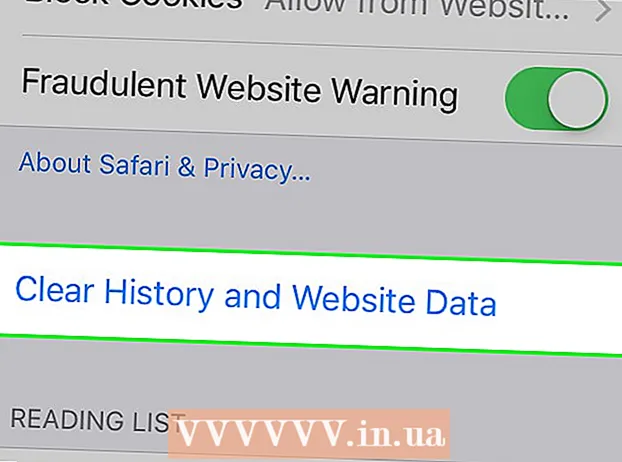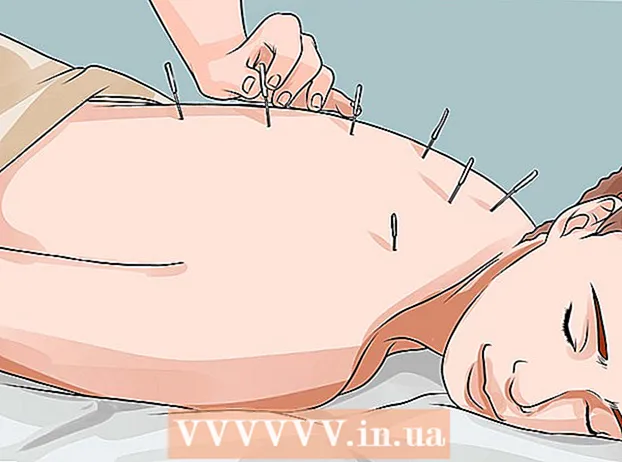நூலாசிரியர்:
Roger Morrison
உருவாக்கிய தேதி:
7 செப்டம்பர் 2021
புதுப்பிப்பு தேதி:
1 ஜூலை 2024

உள்ளடக்கம்
- அடியெடுத்து வைக்க
- 5 இன் பகுதி 1: உங்கள் கடவுச்சொல்லைப் பாதுகாக்கவும்
- 5 இன் பகுதி 2: பேஸ்புக்கில் உங்கள் பாதுகாப்பு அமைப்புகளை சரிசெய்யவும்
- 5 இன் பகுதி 3: பேஸ்புக்கின் பாதுகாப்பு அமைப்புகளை அமைத்தல்
- 5 இன் பகுதி 4: பேஸ்புக் பயன்படுத்தும் போது கவனமாக இருங்கள்
- 5 இன் பகுதி 5: உங்கள் கணினி / தொலைபேசி / பிற சாதனங்களைப் பாதுகாக்கவும்
பலர் தினமும் பேஸ்புக் பயன்படுத்துகிறார்கள். இந்த வழியில் அவர்கள் நண்பர்கள் மற்றும் சக ஊழியர்களுடன் தொடர்பில் இருக்கிறார்கள். சிலர் அதை தங்களின் நீட்டிப்பாகவே பார்க்கிறார்கள். உங்கள் பேஸ்புக் கணக்கு ஹேக் செய்யப்பட்டால், அது மிகவும் எரிச்சலூட்டும். ஹேக்கர்கள் என்ன செய்கிறார்கள் என்பதைப் பொறுத்து, இது உங்கள் படத்தை சேதப்படுத்தும் மற்றும் உங்களுக்கு பணம் கூட செலவாகும். உங்கள் பேஸ்புக் கணக்கு ஹேக் செய்யப்பட்டதாக நீங்கள் சந்தேகித்தால், உடனடியாக உங்கள் சமர்ப்பிக்க வேண்டும் கடவுச்சொல்லை மாற்று. இந்த கட்டுரை உங்கள் பேஸ்புக் கணக்கின் பாதுகாப்பை அதிகரிக்க உதவிக்குறிப்புகளை வழங்குகிறது.
அடியெடுத்து வைக்க
5 இன் பகுதி 1: உங்கள் கடவுச்சொல்லைப் பாதுகாக்கவும்
 வலுவான கடவுச்சொல்லுடன் வாருங்கள். உங்கள் பெயர், பிறந்த தேதி, உங்கள் செல்லப்பிராணியின் பெயர் அல்லது பொதுவாக பயன்படுத்தப்படும் சொற்களைத் தவிர்க்கவும். கடவுச்சொல்லை யூகிப்பது கடினம்.
வலுவான கடவுச்சொல்லுடன் வாருங்கள். உங்கள் பெயர், பிறந்த தேதி, உங்கள் செல்லப்பிராணியின் பெயர் அல்லது பொதுவாக பயன்படுத்தப்படும் சொற்களைத் தவிர்க்கவும். கடவுச்சொல்லை யூகிப்பது கடினம். - ஒரு வலுவான கடவுச்சொல் குறைந்தது 8 எழுத்துக்களைக் கொண்டுள்ளது, ஆனால் இன்னும் சிறந்தது. உங்கள் கடவுச்சொல் நீண்ட (அதாவது அதிக எழுத்துக்கள்), அதை சிதைக்க அதிக நேரம் எடுக்கும்.
- ஒரு வலுவான கடவுச்சொல் பின்வரும் எழுத்துக்களில் ஒவ்வொன்றையாவது கொண்டுள்ளது: சிற்றெழுத்து, பெரிய எழுத்து, எண்கள் மற்றும் சிறப்பு எழுத்துக்கள்.
 உங்கள் பேஸ்புக் கடவுச்சொல்லை வேறு எங்கும் பயன்படுத்த வேண்டாம். நீங்கள் பயன்படுத்தும் ஒவ்வொரு வலை சேவை / வலைத்தளத்திற்கும் வேறு கடவுச்சொல்லை உருவாக்கவும்.
உங்கள் பேஸ்புக் கடவுச்சொல்லை வேறு எங்கும் பயன்படுத்த வேண்டாம். நீங்கள் பயன்படுத்தும் ஒவ்வொரு வலை சேவை / வலைத்தளத்திற்கும் வேறு கடவுச்சொல்லை உருவாக்கவும். - ஒரே கடவுச்சொல்லை வெவ்வேறு எண்களுடன் பயன்படுத்துவது போதாது (எ.கா. கடவுச்சொல் 1, கடவுச்சொல் 2, முதலியன)
- நீங்கள் ஒரு படைப்பு மனநிலையில் இல்லை மற்றும் புதிய கடவுச்சொற்களைக் கொண்டு வர முடியாவிட்டால், நீங்கள் ஆன்லைன் கடவுச்சொல் ஜெனரேட்டரைப் பயன்படுத்தலாம். இது நம்பகமான வலைத்தளம் என்பதை உறுதிப்படுத்திக் கொள்ளுங்கள்.
 கடவுச்சொல் நிர்வாகியைப் பயன்படுத்தவும். உங்கள் கடவுச்சொற்கள் வலுவான மற்றும் தனித்துவமானவை, அவை அனைத்தையும் நினைவில் கொள்வது மிகவும் கடினம். உங்கள் கடவுச்சொற்களை குறியாக்கி பாதுகாப்பாக வைத்திருக்கும் பல நல்ல கடவுச்சொல் நிர்வாகிகள் உள்ளனர்.
கடவுச்சொல் நிர்வாகியைப் பயன்படுத்தவும். உங்கள் கடவுச்சொற்கள் வலுவான மற்றும் தனித்துவமானவை, அவை அனைத்தையும் நினைவில் கொள்வது மிகவும் கடினம். உங்கள் கடவுச்சொற்களை குறியாக்கி பாதுகாப்பாக வைத்திருக்கும் பல நல்ல கடவுச்சொல் நிர்வாகிகள் உள்ளனர். - உங்கள் கணினியில் உள்ள இயக்க முறைமைக்கு அதன் சொந்த கடவுச்சொல் நிர்வாகி இருக்கலாம். எடுத்துக்காட்டாக, மேக் பயனர்களுக்கு கடவுச்சொல் நிர்வாகி கீச்சினுக்கு இலவச அணுகல் உள்ளது.
- நீங்கள் கடவுச்சொல் நிர்வாகியைப் பயன்படுத்த விரும்பவில்லை என்றால், நீங்கள் கடவுச்சொற்றொடரைப் பயன்படுத்தலாம். "பினோச்சியோ ஒரு நீண்ட மூக்கு உள்ளது!" எடுத்துக்காட்டாக, pHeLN ஆகிறது!
 ஒவ்வொரு ஆறு மாதங்களுக்கும் உங்கள் கடவுச்சொல்லை மாற்றவும். இது பேஸ்புக்கின் மட்டுமல்லாமல் அனைத்து கடவுச்சொற்களுக்கும் பொருந்தும். இதை மறந்துவிடுவதைப் பற்றி நீங்கள் கவலைப்படுகிறீர்கள் என்றால், உங்கள் காலெண்டரில் ஒரு நினைவூட்டலை அமைக்கலாம்.
ஒவ்வொரு ஆறு மாதங்களுக்கும் உங்கள் கடவுச்சொல்லை மாற்றவும். இது பேஸ்புக்கின் மட்டுமல்லாமல் அனைத்து கடவுச்சொற்களுக்கும் பொருந்தும். இதை மறந்துவிடுவதைப் பற்றி நீங்கள் கவலைப்படுகிறீர்கள் என்றால், உங்கள் காலெண்டரில் ஒரு நினைவூட்டலை அமைக்கலாம்.  உங்கள் பேஸ்புக் கடவுச்சொல்லை யாருக்கும் கொடுக்க வேண்டாம். எந்த கடவுச்சொல்லையும் உள்ளிட வேண்டாம்!
உங்கள் பேஸ்புக் கடவுச்சொல்லை யாருக்கும் கொடுக்க வேண்டாம். எந்த கடவுச்சொல்லையும் உள்ளிட வேண்டாம்!  வலைத்தளங்களில் "கடவுச்சொல்லை நினைவில் கொள்ளுங்கள்" அம்சத்தைத் தவிர்க்கவும், குறிப்பாக நீங்கள் சொந்தமில்லாத கணினியைப் பயன்படுத்துகிறீர்கள் என்றால். நீங்கள் உங்கள் சொந்த கணினியில் இல்லாதபோது "கடவுச்சொல்லை நினைவில் கொள்ளுங்கள்" என்ற செய்தி தோன்றினால், "இப்போது இல்லை" என்பதைக் குறிப்பதன் மூலம் அதைக் கிளிக் செய்க.
வலைத்தளங்களில் "கடவுச்சொல்லை நினைவில் கொள்ளுங்கள்" அம்சத்தைத் தவிர்க்கவும், குறிப்பாக நீங்கள் சொந்தமில்லாத கணினியைப் பயன்படுத்துகிறீர்கள் என்றால். நீங்கள் உங்கள் சொந்த கணினியில் இல்லாதபோது "கடவுச்சொல்லை நினைவில் கொள்ளுங்கள்" என்ற செய்தி தோன்றினால், "இப்போது இல்லை" என்பதைக் குறிப்பதன் மூலம் அதைக் கிளிக் செய்க. - உங்கள் உலாவிக்கு முதன்மை கடவுச்சொல்லை அமைத்திருந்தால், நீங்கள் "கடவுச்சொல்லை நினைவில் கொள்ளுங்கள்" அம்சத்தைப் பயன்படுத்தலாம், ஏனென்றால் யாராவது உங்கள் கடவுச்சொற்களைப் பார்க்க முயற்சித்தால், அவர்கள் முதலில் முதன்மை கடவுச்சொல்லைக் கேட்பார்கள் (நீங்கள் உருவாக்கிய).
- முதன்மை கடவுச்சொல்லால் பாதுகாக்கப்பட்ட ஆவணத்தில் உங்கள் உலாவி தானாகவே உங்கள் கடவுச்சொற்களை சேமிக்கிறதா என்பது இயக்க முறைமை மற்றும் உலாவியைப் பொறுத்தது. முதன்மை கடவுச்சொல் அம்சம் உள்ளதா என்பதை உறுதிப்படுத்த உங்கள் உலாவி அமைப்புகளை சரிபார்க்கவும்.
- உங்கள் உலாவிக்கு முதன்மை கடவுச்சொல்லை அமைத்திருந்தால், நீங்கள் "கடவுச்சொல்லை நினைவில் கொள்ளுங்கள்" அம்சத்தைப் பயன்படுத்தலாம், ஏனென்றால் யாராவது உங்கள் கடவுச்சொற்களைப் பார்க்க முயற்சித்தால், அவர்கள் முதலில் முதன்மை கடவுச்சொல்லைக் கேட்பார்கள் (நீங்கள் உருவாக்கிய).
 நம்பகமான கணினிகளில் மட்டுமே உங்கள் கடவுச்சொல்லை உள்ளிடவும். உங்களுக்குத் தெரியாத அல்லது நம்பாத கணினியை நீங்கள் பயன்படுத்துகிறீர்கள் என்றால், கடவுச்சொல் தேவைப்படும் எதையும் செய்ய வேண்டாம். கடவுச்சொற்கள் உட்பட நீங்கள் தட்டச்சு செய்யும் அனைத்தையும் சேமிக்கும் கணினி அமைப்புகளில் ஹேக்கர்கள் பொதுவாக கீலாக்கர்களைப் பயன்படுத்துகிறார்கள்.
நம்பகமான கணினிகளில் மட்டுமே உங்கள் கடவுச்சொல்லை உள்ளிடவும். உங்களுக்குத் தெரியாத அல்லது நம்பாத கணினியை நீங்கள் பயன்படுத்துகிறீர்கள் என்றால், கடவுச்சொல் தேவைப்படும் எதையும் செய்ய வேண்டாம். கடவுச்சொற்கள் உட்பட நீங்கள் தட்டச்சு செய்யும் அனைத்தையும் சேமிக்கும் கணினி அமைப்புகளில் ஹேக்கர்கள் பொதுவாக கீலாக்கர்களைப் பயன்படுத்துகிறார்கள். - நீங்கள் முழுமையாக நம்பாத கணினியில் கடவுச்சொல்லை தட்டச்சு செய்ய வேண்டியிருந்தால், உங்கள் சொந்த கணினியை மீண்டும் அணுகும்போது கடவுச்சொல்லை விரைவில் மாற்றவும்.
5 இன் பகுதி 2: பேஸ்புக்கில் உங்கள் பாதுகாப்பு அமைப்புகளை சரிசெய்யவும்
 பேஸ்புக்கில் உள்நுழைக. உங்கள் கணக்கில் உள்நுழைய பேஸ்புக் முகப்புப்பக்கத்தில் உங்கள் மின்னஞ்சல் முகவரி மற்றும் கடவுச்சொல்லை உள்ளிடவும். உண்மையான பேஸ்புக் பக்கத்தில் (மற்றும் பிற பக்கங்கள்) உள்நுழைவதை உறுதிசெய்க: www.facebook.com.
பேஸ்புக்கில் உள்நுழைக. உங்கள் கணக்கில் உள்நுழைய பேஸ்புக் முகப்புப்பக்கத்தில் உங்கள் மின்னஞ்சல் முகவரி மற்றும் கடவுச்சொல்லை உள்ளிடவும். உண்மையான பேஸ்புக் பக்கத்தில் (மற்றும் பிற பக்கங்கள்) உள்நுழைவதை உறுதிசெய்க: www.facebook.com. - முகவரிப் பட்டி உண்மையில் www.facebook.com ஐக் காண்பிப்பது மிகவும் முக்கியம், எடுத்துக்காட்டாக, facebook.co, face.com அல்லது facebook1.com போன்றவை அல்ல. ஃபிஷர்கள் பெரும்பாலும் நீங்கள் முகவரி பட்டியில் தவறாக தட்டச்சு செய்யும் வலைத்தள முகவரிகளைப் பயன்படுத்துகிறார்கள் அவசரம்.
 உங்கள் பேஸ்புக் அமைப்புகளைத் திறக்கவும். நீங்கள் உள்நுழைந்ததும், மேல் வலதுபுறத்தில் உள்ள தலைகீழ் முக்கோணத்தில் சொடுக்கவும் (நீல மெனு பட்டியில்). ஒரு மெனு இப்போது வெளிவருகிறது. "வெளியேறு" க்கு மேலே நீங்கள் "அமைப்புகள்" பார்க்கிறீர்கள். உங்கள் அமைப்புகளுக்கான மெனுவைக் காண "அமைப்புகள்" என்பதைக் கிளிக் செய்க.
உங்கள் பேஸ்புக் அமைப்புகளைத் திறக்கவும். நீங்கள் உள்நுழைந்ததும், மேல் வலதுபுறத்தில் உள்ள தலைகீழ் முக்கோணத்தில் சொடுக்கவும் (நீல மெனு பட்டியில்). ஒரு மெனு இப்போது வெளிவருகிறது. "வெளியேறு" க்கு மேலே நீங்கள் "அமைப்புகள்" பார்க்கிறீர்கள். உங்கள் அமைப்புகளுக்கான மெனுவைக் காண "அமைப்புகள்" என்பதைக் கிளிக் செய்க. - உங்கள் கடவுச்சொல்லை மாற்ற விரும்பினால், இடதுபுறத்தில் உள்ள மெனுவில் "பொது" என்பதைக் கிளிக் செய்க. பின்னர் "கடவுச்சொல்" இன் வலதுபுறத்தில் உள்ள "திருத்து" என்பதைக் கிளிக் செய்க. புதிய கடவுச்சொல்லை உள்ளிடுவதற்கு முன்பு முதலில் உங்கள் தற்போதைய கடவுச்சொல் கேட்கப்படும். பின்னர் "மாற்றங்களைச் சேமி" என்பதைக் கிளிக் செய்க.
 உங்கள் பாதுகாப்பு அமைப்புகளைத் திறக்கவும். நீங்கள் "அமைப்புகள்" திறந்ததும், இடதுபுறத்தில் ஒரு மெனுவைக் காண்பீர்கள். "பாதுகாப்பு" என்பது "ஜெனரல்" க்கு கீழே, மேலே இருந்து இரண்டாவது தாவலாகும். உங்கள் பாதுகாப்பு அமைப்புகளை அணுக "பாதுகாப்பு" என்பதைக் கிளிக் செய்க.
உங்கள் பாதுகாப்பு அமைப்புகளைத் திறக்கவும். நீங்கள் "அமைப்புகள்" திறந்ததும், இடதுபுறத்தில் ஒரு மெனுவைக் காண்பீர்கள். "பாதுகாப்பு" என்பது "ஜெனரல்" க்கு கீழே, மேலே இருந்து இரண்டாவது தாவலாகும். உங்கள் பாதுகாப்பு அமைப்புகளை அணுக "பாதுகாப்பு" என்பதைக் கிளிக் செய்க. - "பாதுகாப்பு அமைப்புகள்" சாளரத்தில் நீங்கள் சரிசெய்யக்கூடிய அமைப்புகளின் பட்டியலைக் காண்பீர்கள். இந்த அமைப்புகளை சரிசெய்ய, குறிப்பிட்ட அமைப்புகளின் வலதுபுறத்தில் நீல நிறத்தில் எழுதப்பட்ட "திருத்து" என்பதைக் கிளிக் செய்க.
5 இன் பகுதி 3: பேஸ்புக்கின் பாதுகாப்பு அமைப்புகளை அமைத்தல்
 உள்நுழைவு விழிப்பூட்டல்களை அமைக்கவும். வேறொரு கணினி, தொலைபேசி அல்லது உலாவியில் இருந்து யாராவது உங்கள் கணக்கில் உள்நுழையும்போது உள்நுழைவு எச்சரிக்கைகள் அம்சம் அறிவிப்பை அனுப்புகிறது. பேஸ்புக் அறிவிப்புகள், மின்னஞ்சல் அல்லது குறுஞ்செய்தி வழியாக இந்த விழிப்பூட்டல்களைப் பெற நீங்கள் தேர்வு செய்யலாம். இந்த அறிவிப்புகளை அமைக்க, "உள்நுழைவு விழிப்பூட்டல்களின்" வலதுபுறத்தில் உள்ள "திருத்து" என்பதைக் கிளிக் செய்க. நீங்கள் எவ்வாறு விழிப்பூட்டல்களைப் பெற விரும்புகிறீர்கள் என்பதைத் தேர்வுசெய்க (எஸ்எம்எஸ் அறிவிப்புகளுக்கு உங்கள் மொபைல் எண்ணை உள்ளிடவும்), "மாற்றங்களைச் சேமி" என்பதைக் கிளிக் செய்க.
உள்நுழைவு விழிப்பூட்டல்களை அமைக்கவும். வேறொரு கணினி, தொலைபேசி அல்லது உலாவியில் இருந்து யாராவது உங்கள் கணக்கில் உள்நுழையும்போது உள்நுழைவு எச்சரிக்கைகள் அம்சம் அறிவிப்பை அனுப்புகிறது. பேஸ்புக் அறிவிப்புகள், மின்னஞ்சல் அல்லது குறுஞ்செய்தி வழியாக இந்த விழிப்பூட்டல்களைப் பெற நீங்கள் தேர்வு செய்யலாம். இந்த அறிவிப்புகளை அமைக்க, "உள்நுழைவு விழிப்பூட்டல்களின்" வலதுபுறத்தில் உள்ள "திருத்து" என்பதைக் கிளிக் செய்க. நீங்கள் எவ்வாறு விழிப்பூட்டல்களைப் பெற விரும்புகிறீர்கள் என்பதைத் தேர்வுசெய்க (எஸ்எம்எஸ் அறிவிப்புகளுக்கு உங்கள் மொபைல் எண்ணை உள்ளிடவும்), "மாற்றங்களைச் சேமி" என்பதைக் கிளிக் செய்க.  உள்நுழைவு ஒப்புதல்களை அமைக்கவும். நீங்கள் அறியப்படாத உலாவியில் இருந்து உள்நுழையும்போது உள்நுழைவு குறியீட்டைக் கோருவதன் மூலம் உள்நுழைவு ஒப்புதல் அம்சம் உங்கள் கணக்கிற்கு கூடுதல் பாதுகாப்பை வழங்குகிறது. உள்நுழைவு ஒப்புதல்களை அமைக்க, "உள்நுழைவு ஒப்புதல்களின்" வலதுபுறத்தில் "திருத்து" என்பதைக் கிளிக் செய்க. பாதுகாப்பு குறியீட்டை அமைப்பதற்கான விருப்பத்தை சரிபார்த்து வழிமுறைகளைப் பின்பற்றவும்.
உள்நுழைவு ஒப்புதல்களை அமைக்கவும். நீங்கள் அறியப்படாத உலாவியில் இருந்து உள்நுழையும்போது உள்நுழைவு குறியீட்டைக் கோருவதன் மூலம் உள்நுழைவு ஒப்புதல் அம்சம் உங்கள் கணக்கிற்கு கூடுதல் பாதுகாப்பை வழங்குகிறது. உள்நுழைவு ஒப்புதல்களை அமைக்க, "உள்நுழைவு ஒப்புதல்களின்" வலதுபுறத்தில் "திருத்து" என்பதைக் கிளிக் செய்க. பாதுகாப்பு குறியீட்டை அமைப்பதற்கான விருப்பத்தை சரிபார்த்து வழிமுறைகளைப் பின்பற்றவும். - உள்நுழைவு குறியீடுகளைப் பெறுவதற்கான பொதுவான வழி உங்கள் தொலைபேசியுடன், உரை செய்தி அல்லது பேஸ்புக் பயன்பாடு வழியாகும்.
- உங்களுக்கு உள்நுழைவு குறியீடுகள் தேவைப்பட்டால், உங்களிடம் உங்கள் தொலைபேசி இல்லை என்றால், பேஸ்புக்கிலிருந்து 10 குறியீடுகளை முன்கூட்டியே கோரலாம் (அவற்றை நீங்கள் அச்சிடலாம் அல்லது எழுதலாம்). "உள்நுழைவு அனுமதிகள்" என்பதற்குச் சென்று "குறியீடுகளைப் பெறு" என்பதைக் கிளிக் செய்க. உங்கள் பேஸ்புக் கடவுச்சொல்லை உள்ளிட்டு "சமர்ப்பி" என்பதைக் கிளிக் செய்க.
 நம்பகமான தொடர்புகளைத் தேர்வுசெய்க. உங்கள் "நம்பகமான தொடர்புகள்" உங்கள் கணக்கில் சிக்கல்கள் இருக்கும்போது உங்களுக்கு உதவ பேஸ்புக் மூலம் பாதுகாப்பான வாய்ப்பை வழங்கும் நண்பர்கள். நம்பகமான தொடர்புகளை அமைக்க, "நம்பகமான தொடர்புகள்" வலதுபுறத்தில் "திருத்து" என்பதைக் கிளிக் செய்க. "நம்பகமான தொடர்புகளைத் தேர்ந்தெடுக்கவும்" என்ற நீல சொற்களைக் கிளிக் செய்க. புதிய சாளரம் இப்போது திறக்கப்படும். தொடர "நம்பகமான தொடர்புகளைத் தேர்ந்தெடு" என்பதைக் கிளிக் செய்க. பட்டியில் நீங்கள் நம்பும் பேஸ்புக் நண்பர்களின் பெயர்களை உள்ளிட்டு "உறுதிப்படுத்து" என்பதைக் கிளிக் செய்க.
நம்பகமான தொடர்புகளைத் தேர்வுசெய்க. உங்கள் "நம்பகமான தொடர்புகள்" உங்கள் கணக்கில் சிக்கல்கள் இருக்கும்போது உங்களுக்கு உதவ பேஸ்புக் மூலம் பாதுகாப்பான வாய்ப்பை வழங்கும் நண்பர்கள். நம்பகமான தொடர்புகளை அமைக்க, "நம்பகமான தொடர்புகள்" வலதுபுறத்தில் "திருத்து" என்பதைக் கிளிக் செய்க. "நம்பகமான தொடர்புகளைத் தேர்ந்தெடுக்கவும்" என்ற நீல சொற்களைக் கிளிக் செய்க. புதிய சாளரம் இப்போது திறக்கப்படும். தொடர "நம்பகமான தொடர்புகளைத் தேர்ந்தெடு" என்பதைக் கிளிக் செய்க. பட்டியில் நீங்கள் நம்பும் பேஸ்புக் நண்பர்களின் பெயர்களை உள்ளிட்டு "உறுதிப்படுத்து" என்பதைக் கிளிக் செய்க.  உங்கள் உலாவிகள் மற்றும் பயன்பாடுகளைக் காண்க. நீங்கள் அடிக்கடி பயன்படுத்தும் உலாவிகளாக எந்த உலாவிகளை சேமித்துள்ளீர்கள் என்பதை அறிய "உங்கள் உலாவிகள் மற்றும் பயன்பாடுகள்" வலதுபுறத்தில் உள்ள "திருத்து" என்பதைக் கிளிக் செய்க. இந்த பட்டியலில் இருக்கக் கூடாத ஒன்றை நீங்கள் கண்டால், "நீக்கு" என்பதைக் கிளிக் செய்து, "மாற்றங்களைச் சேமி".
உங்கள் உலாவிகள் மற்றும் பயன்பாடுகளைக் காண்க. நீங்கள் அடிக்கடி பயன்படுத்தும் உலாவிகளாக எந்த உலாவிகளை சேமித்துள்ளீர்கள் என்பதை அறிய "உங்கள் உலாவிகள் மற்றும் பயன்பாடுகள்" வலதுபுறத்தில் உள்ள "திருத்து" என்பதைக் கிளிக் செய்க. இந்த பட்டியலில் இருக்கக் கூடாத ஒன்றை நீங்கள் கண்டால், "நீக்கு" என்பதைக் கிளிக் செய்து, "மாற்றங்களைச் சேமி".  நீங்கள் எங்கு உள்நுழைந்துள்ளீர்கள் என்று பாருங்கள். நீங்கள் உள்நுழைந்துள்ள அமர்வுகளைக் காண "நீங்கள் எங்கு உள்நுழைந்துள்ளீர்கள்" என்பதன் வலதுபுறத்தில் உள்ள "திருத்து" என்பதைக் கிளிக் செய்க. பயன்பாடுகள் (எ.கா. டெஸ்க்டாப்பிற்கான பேஸ்புக், மெசஞ்சர், ஐபோனுக்கான பேஸ்புக்), உள்நுழைவு தரவு மற்றும் இருப்பிடங்களைக் காண்பீர்கள். சரியாக இல்லாத ஒன்றை நீங்கள் கண்டால், பொருத்தமான அமர்வின் வலதுபுறத்தில் உள்ள "செயல்பாட்டை முடிவு" என்பதைக் கிளிக் செய்க.
நீங்கள் எங்கு உள்நுழைந்துள்ளீர்கள் என்று பாருங்கள். நீங்கள் உள்நுழைந்துள்ள அமர்வுகளைக் காண "நீங்கள் எங்கு உள்நுழைந்துள்ளீர்கள்" என்பதன் வலதுபுறத்தில் உள்ள "திருத்து" என்பதைக் கிளிக் செய்க. பயன்பாடுகள் (எ.கா. டெஸ்க்டாப்பிற்கான பேஸ்புக், மெசஞ்சர், ஐபோனுக்கான பேஸ்புக்), உள்நுழைவு தரவு மற்றும் இருப்பிடங்களைக் காண்பீர்கள். சரியாக இல்லாத ஒன்றை நீங்கள் கண்டால், பொருத்தமான அமர்வின் வலதுபுறத்தில் உள்ள "செயல்பாட்டை முடிவு" என்பதைக் கிளிக் செய்க. - பாதுகாப்பை உறுதிப்படுத்த "எல்லா செயல்களையும் முடிவுக்குக் கொண்டு" ("நீங்கள் உள்நுழைந்துள்ள இடம்" சாளரத்தின் மேலே) என்பதைக் கிளிக் செய்க.
- வேறொருவரின் கணினியில் பேஸ்புக்கைப் பயன்படுத்திய பிறகு நீங்கள் வெளியேறிவிட்டீர்களா என்பது உங்களுக்குத் தெரியாதபோது இந்த அம்சமும் பயனுள்ளதாக இருக்கும். அமர்வை முடிக்க, "பாதுகாப்பு அமைப்புகள்" என்பதற்குச் சென்று "நீங்கள் எங்கு உள்நுழைந்துள்ளீர்கள்" என்பதைத் தேர்ந்தெடுக்கவும். தொடர்புடைய அமர்வுக்குச் சென்று தொலைநிலை அமர்வை முடிக்க "செயல்பாட்டை முடிவு" என்பதைக் கிளிக் செய்க.
5 இன் பகுதி 4: பேஸ்புக் பயன்படுத்தும் போது கவனமாக இருங்கள்
 உங்களுக்குத் தெரியாதவர்களிடமிருந்து நண்பர் கோரிக்கைகளை ஏற்க வேண்டாம். மோசடி செய்பவர்கள் போலி கணக்குகளை உருவாக்கி நண்பர் கோரிக்கைகளை அனுப்புகிறார்கள். நீங்கள் கோரிக்கையை ஏற்றுக்கொண்டால், அவர்கள் உங்கள் காலவரிசையில் ஸ்பேம் செய்திகளை இடுகையிடலாம், செய்திகளில் உங்களைக் குறிக்கலாம், தீங்கிழைக்கும் செய்திகளை அனுப்பலாம், உங்கள் நண்பர்களைத் தாக்கலாம்.
உங்களுக்குத் தெரியாதவர்களிடமிருந்து நண்பர் கோரிக்கைகளை ஏற்க வேண்டாம். மோசடி செய்பவர்கள் போலி கணக்குகளை உருவாக்கி நண்பர் கோரிக்கைகளை அனுப்புகிறார்கள். நீங்கள் கோரிக்கையை ஏற்றுக்கொண்டால், அவர்கள் உங்கள் காலவரிசையில் ஸ்பேம் செய்திகளை இடுகையிடலாம், செய்திகளில் உங்களைக் குறிக்கலாம், தீங்கிழைக்கும் செய்திகளை அனுப்பலாம், உங்கள் நண்பர்களைத் தாக்கலாம். - உங்கள் பிறந்த தேதி மற்றும் இருப்பிடம் உங்கள் பேஸ்புக் நண்பர்கள் அனைவருக்கும் தெரிந்தால், நீங்கள் இருக்கும் இடத்தை நீங்கள் தவறாமல் இடுகையிடுகிறீர்கள் என்றால், மோசடி செய்பவர்கள் இந்தத் தரவையும் புதுப்பித்தல்களையும் பயன்படுத்தி உங்கள் கடவுச்சொற்களை சிதைக்கலாம் மற்றும் நீங்கள் விடுமுறையில் இருப்பதை அறிந்ததும் உங்கள் வீட்டிற்குள் நுழையலாம்.
 உங்கள் இடுகைகளை யார் பார்க்க முடியும் என்பதைக் கட்டுப்படுத்துங்கள். "அமைப்புகள்" என்பதற்குச் சென்று "தனியுரிமை" பிரிவில் சொடுக்கவும். வலதுபுறத்தில் உங்கள் தனியுரிமையை சரிசெய்ய அனுமதிக்கும் பல விருப்பங்களை நீங்கள் காண்பீர்கள், அதாவது "எனது உள்ளடக்கத்தை யார் காணலாம்?" (இங்கே "நண்பர்கள்" என்பதைத் தேர்ந்தெடுக்கவும்), "என்னை யார் தொடர்பு கொள்ளலாம்?" மற்றும் "என்னை யார் பார்க்க முடியும்?"
உங்கள் இடுகைகளை யார் பார்க்க முடியும் என்பதைக் கட்டுப்படுத்துங்கள். "அமைப்புகள்" என்பதற்குச் சென்று "தனியுரிமை" பிரிவில் சொடுக்கவும். வலதுபுறத்தில் உங்கள் தனியுரிமையை சரிசெய்ய அனுமதிக்கும் பல விருப்பங்களை நீங்கள் காண்பீர்கள், அதாவது "எனது உள்ளடக்கத்தை யார் காணலாம்?" (இங்கே "நண்பர்கள்" என்பதைத் தேர்ந்தெடுக்கவும்), "என்னை யார் தொடர்பு கொள்ளலாம்?" மற்றும் "என்னை யார் பார்க்க முடியும்?"  நீங்கள் வெளியிடும் தகவல்களில் கவனமாக இருங்கள். உங்கள் காலவரிசையில் நண்பர்கள் இல்லாதவர்கள் என்ன பார்க்க முடியும் என்பதை நீங்கள் தெரிந்து கொள்ள விரும்பினால், அதைப் பாருங்கள். முக்கோணத்தின் இடதுபுறத்தில், பேஸ்புக் பக்கத்தின் மேல் வலதுபுறத்தில் உள்ள பூட்டைக் கிளிக் செய்க. தனியுரிமைக் கட்டுப்பாட்டுக்கான மெனு இப்போது உருளும். "எனது உள்ளடக்கத்தை யார் காணலாம்?" உங்கள் காலவரிசையில் மற்றவர்கள் என்ன பார்க்க முடியும் என்பதைக் காண "எனக் காண்க".
நீங்கள் வெளியிடும் தகவல்களில் கவனமாக இருங்கள். உங்கள் காலவரிசையில் நண்பர்கள் இல்லாதவர்கள் என்ன பார்க்க முடியும் என்பதை நீங்கள் தெரிந்து கொள்ள விரும்பினால், அதைப் பாருங்கள். முக்கோணத்தின் இடதுபுறத்தில், பேஸ்புக் பக்கத்தின் மேல் வலதுபுறத்தில் உள்ள பூட்டைக் கிளிக் செய்க. தனியுரிமைக் கட்டுப்பாட்டுக்கான மெனு இப்போது உருளும். "எனது உள்ளடக்கத்தை யார் காணலாம்?" உங்கள் காலவரிசையில் மற்றவர்கள் என்ன பார்க்க முடியும் என்பதைக் காண "எனக் காண்க". - ஒவ்வொரு முறையும் உங்கள் நிலையை புதுப்பிக்கும்போது, அந்த செய்தியை யார் காணலாம் என்பதை நீங்கள் கட்டுப்படுத்தலாம். "இடங்களுக்கு" அடுத்து நீங்கள் தேர்ந்தெடுக்கக்கூடிய பார்வையாளர்கள்: "நண்பர்கள்", "எல்லோரும்" அல்லது "தனிப்பயன்." இது "எல்லோரும்" என்று சொன்னால், அவர்கள் நண்பர்களாக இல்லாவிட்டாலும், இந்த இடுகையை உங்கள் காலவரிசையில் யார் வேண்டுமானாலும் பார்க்கலாம். உங்கள் செய்தியை மேலும் தனிப்பட்டதாக வைத்திருக்க விரும்பினால் அது "நண்பர்கள்" என்று சொல்வதை உறுதிசெய்க.
 நீங்கள் எதைக் கிளிக் செய்கிறீர்கள் என்பதில் கவனமாக இருங்கள். உங்கள் நண்பர்கள் ஸ்பேமால் பாதிக்கப்படலாம். ஒரு நண்பர் சந்தேகத்திற்கிடமான இணைப்பு, "அதிர்ச்சியூட்டும்" வீடியோ அல்லது ஒரு வித்தியாசமான செய்தியை இடுகையிட்டால், அவர் / அவள் அதை அவர்களே பதிவிட்டதாக கருத வேண்டாம்.
நீங்கள் எதைக் கிளிக் செய்கிறீர்கள் என்பதில் கவனமாக இருங்கள். உங்கள் நண்பர்கள் ஸ்பேமால் பாதிக்கப்படலாம். ஒரு நண்பர் சந்தேகத்திற்கிடமான இணைப்பு, "அதிர்ச்சியூட்டும்" வீடியோ அல்லது ஒரு வித்தியாசமான செய்தியை இடுகையிட்டால், அவர் / அவள் அதை அவர்களே பதிவிட்டதாக கருத வேண்டாம்.  கொடுப்பனவுகளின் கண்ணோட்டத்தை தவறாமல் சரிபார்க்கவும். நீங்கள் பேஸ்புக்கில் கொள்முதல் செய்தால், கொடுப்பனவுகளின் பட்டியலை தவறாமல் பாருங்கள். உங்கள் கணக்கின் மூலம் யாராவது பணம் செலவழிக்கிறார்கள் என்று தெரிந்தால், நீங்கள் பேஸ்புக்கின் கட்டண ஆதரவு மையத்திலிருந்து உதவி பெறலாம்.
கொடுப்பனவுகளின் கண்ணோட்டத்தை தவறாமல் சரிபார்க்கவும். நீங்கள் பேஸ்புக்கில் கொள்முதல் செய்தால், கொடுப்பனவுகளின் பட்டியலை தவறாமல் பாருங்கள். உங்கள் கணக்கின் மூலம் யாராவது பணம் செலவழிக்கிறார்கள் என்று தெரிந்தால், நீங்கள் பேஸ்புக்கின் கட்டண ஆதரவு மையத்திலிருந்து உதவி பெறலாம். - உங்கள் கொடுப்பனவுகளின் கண்ணோட்டத்தைக் காண, "அமைப்புகள்" என்பதற்குச் சென்று, பின்னர் "கொடுப்பனவுகள்" பிரிவில் கிளிக் செய்க.
 ஸ்பேம் மற்றும் சந்தேகத்திற்கிடமான உள்ளடக்கத்தைப் புகாரளிக்கவும். நீங்கள் எதையாவது புகாரளிக்க முடியும் என்பது நீங்கள் புகாரளிக்க விரும்புவதைப் பொறுத்தது. எதையும் புகாரளிக்க நீங்கள் உள்நுழைந்திருக்க வேண்டும்.
ஸ்பேம் மற்றும் சந்தேகத்திற்கிடமான உள்ளடக்கத்தைப் புகாரளிக்கவும். நீங்கள் எதையாவது புகாரளிக்க முடியும் என்பது நீங்கள் புகாரளிக்க விரும்புவதைப் பொறுத்தது. எதையும் புகாரளிக்க நீங்கள் உள்நுழைந்திருக்க வேண்டும். - சுயவிவரத்தைப் புகாரளிக்க, அந்த சுயவிவரத்திற்குச் சென்று சுயவிவர புகைப்படத்தின் கீழ் வலதுபுறத்தில் உள்ள மூன்று-புள்ளி பொத்தானை (...) கிளிக் செய்க. "அறிக்கை" என்பதைக் கிளிக் செய்க.
- ஒரு செய்தியைப் புகாரளிக்க, செய்தியின் மேல் வலது மூலையில் உள்ள "செய்தியைப் புகாரளி" விருப்பத்தைக் கிளிக் செய்து, பின்னர் ஒரு காரணத்தைத் தேர்வுசெய்க.
- ஒரு தனிப்பட்ட செய்தியைப் புகாரளிக்க, செய்தியின் மேல் வலதுபுறத்தில் உள்ள கியர் ஐகானைக் கிளிக் செய்து, "ஸ்பேம் அல்லது துஷ்பிரயோகம் என புகாரளிக்கவும்" என்பதைக் கிளிக் செய்க.
 உங்கள் கணினி, தொலைபேசி அல்லது பிற சாதனத்தைப் பயன்படுத்தாதபோது பேஸ்புக்கிலிருந்து வெளியேறவும். நீங்கள் நூலகத்தில் ஒரு கணினியை அல்லது அந்நியர்கள் ஒரே கணினியைப் பயன்படுத்தும் இணைய ஓட்டலைப் பயன்படுத்தியிருந்தால் இது மிகவும் முக்கியமானது.
உங்கள் கணினி, தொலைபேசி அல்லது பிற சாதனத்தைப் பயன்படுத்தாதபோது பேஸ்புக்கிலிருந்து வெளியேறவும். நீங்கள் நூலகத்தில் ஒரு கணினியை அல்லது அந்நியர்கள் ஒரே கணினியைப் பயன்படுத்தும் இணைய ஓட்டலைப் பயன்படுத்தியிருந்தால் இது மிகவும் முக்கியமானது. - நீங்கள் வெளியேற மறந்துவிட்டால், பேஸ்புக்கில் உள்நுழைந்து, பாதுகாப்பு அமைப்புகளைத் திறந்து (அமைப்புகள் வழியாக மேல் வலதுபுறம் பின்னர் பாதுகாப்பில் இடதுபுறம்) தொலைதூரத்தில் இதைச் செய்யலாம், பின்னர் "நீங்கள் உள்நுழைந்துள்ள இடம்" என்பதைக் கிளிக் செய்யலாம். உங்களுடையது அல்லாத கணினி அல்லது பிற சாதனத்தில் நீங்கள் இன்னும் உள்நுழைந்திருந்தால், வெளியேற "செயல்பாட்டை முடிவு" என்பதைக் கிளிக் செய்க.
5 இன் பகுதி 5: உங்கள் கணினி / தொலைபேசி / பிற சாதனங்களைப் பாதுகாக்கவும்
 புதுப்பிக்கப்பட்ட மென்பொருளைப் பயன்படுத்தவும். தீங்கிழைக்கும் தீம்பொருளைத் தடுப்பதன் மூலம், கண்டறிந்து அகற்றுவதன் மூலம் உங்கள் கணினியைப் பாதுகாக்க வைரஸ் தடுப்பு மென்பொருள் உதவுகிறது. இலவச வைரஸ் தடுப்பு நிரல்கள் இணையத்தில் கிடைக்கின்றன (பிரபலமான ஏ.வி.ஜி வைரஸ் தடுப்பு மற்றும் சோபோஸ் போன்றவை). உங்களிடம் இன்னும் வைரஸ் தடுப்பு இல்லை என்றால், ஒன்றை இப்போது பதிவிறக்கவும். இது தொடர்ந்து புதுப்பிக்கப்படுவதை உறுதிசெய்து, உங்கள் கணினியை வைரஸ்களுக்காக தவறாமல் ஸ்கேன் செய்யுங்கள்.
புதுப்பிக்கப்பட்ட மென்பொருளைப் பயன்படுத்தவும். தீங்கிழைக்கும் தீம்பொருளைத் தடுப்பதன் மூலம், கண்டறிந்து அகற்றுவதன் மூலம் உங்கள் கணினியைப் பாதுகாக்க வைரஸ் தடுப்பு மென்பொருள் உதவுகிறது. இலவச வைரஸ் தடுப்பு நிரல்கள் இணையத்தில் கிடைக்கின்றன (பிரபலமான ஏ.வி.ஜி வைரஸ் தடுப்பு மற்றும் சோபோஸ் போன்றவை). உங்களிடம் இன்னும் வைரஸ் தடுப்பு இல்லை என்றால், ஒன்றை இப்போது பதிவிறக்கவும். இது தொடர்ந்து புதுப்பிக்கப்படுவதை உறுதிசெய்து, உங்கள் கணினியை வைரஸ்களுக்காக தவறாமல் ஸ்கேன் செய்யுங்கள். - வைரஸ் எதிர்ப்பு மற்றும் தீம்பொருள் எதிர்ப்பு நிரல்கள் இரண்டும் மொபைல் போன்களை விட பிசிக்கள் மற்றும் மடிக்கணினிகளில் அதிகம் பயன்படுத்தப்படுகின்றன. பொதுவாக, வைரஸ் பயன்பாடுகளையும் புதுப்பிப்புகளையும் ஸ்கேன் செய்வது செல்போன் வழங்குநர்தான், எனவே பொதுவாக, வைரஸ் தடுப்பு மற்றும் தீம்பொருள் எதிர்ப்பு பயன்பாடுகள் அவசியமாகக் கருதப்படுவதில்லை.
 தீம்பொருளை தவறாமல் ஸ்கேன் செய்யுங்கள். தீம்பொருள் பேஸ்புக்கின் பாதுகாப்புக் கட்டுப்பாடுகளைத் தவிர்த்து, உங்கள் கணக்கிற்கான அணுகலைப் பெறலாம், அங்கு தனிப்பட்ட தகவல்களைச் சேகரிக்கலாம், நிலை புதுப்பிப்புகளை மாற்றலாம் மற்றும் உங்களுடையதாகத் தோன்றும் செய்திகளை அனுப்பலாம். உங்கள் கணினி செயலிழக்கச் செய்யும் விளம்பரங்களையும் அவர்கள் உங்கள் கணக்கில் வைக்கலாம். ஆன்லைனில் பல இலவச தீம்பொருள் நிரல்கள் உள்ளன. பேஸ்புக் உதவி செயல்பாட்டின் கீழ் சில இலவச ஸ்கேனர்களை வழங்குகிறது.
தீம்பொருளை தவறாமல் ஸ்கேன் செய்யுங்கள். தீம்பொருள் பேஸ்புக்கின் பாதுகாப்புக் கட்டுப்பாடுகளைத் தவிர்த்து, உங்கள் கணக்கிற்கான அணுகலைப் பெறலாம், அங்கு தனிப்பட்ட தகவல்களைச் சேகரிக்கலாம், நிலை புதுப்பிப்புகளை மாற்றலாம் மற்றும் உங்களுடையதாகத் தோன்றும் செய்திகளை அனுப்பலாம். உங்கள் கணினி செயலிழக்கச் செய்யும் விளம்பரங்களையும் அவர்கள் உங்கள் கணக்கில் வைக்கலாம். ஆன்லைனில் பல இலவச தீம்பொருள் நிரல்கள் உள்ளன. பேஸ்புக் உதவி செயல்பாட்டின் கீழ் சில இலவச ஸ்கேனர்களை வழங்குகிறது. - நீங்கள் ஒரு பேஸ்புக் இடுகை வழியாக “அதிர்ச்சியூட்டும் வீடியோவை” பார்க்க முயற்சித்தால், சிறப்பு பேஸ்புக் அம்சங்களை வழங்குவதாகக் கூறும் வலைத்தளத்தைப் பார்வையிட்டால், அல்லது இல்லாத ஒன்றை உறுதிப்படுத்தும் விளம்பரத்தை பதிவிறக்கம் செய்தால் ( எடுத்துக்காட்டாக, உங்கள் பேஸ்புக் சுயவிவரத்தின் நிறத்தை மாற்ற).
 உங்கள் எல்லா மென்பொருளும் புதுப்பித்த நிலையில் இருப்பதை உறுதிப்படுத்திக் கொள்ளுங்கள், குறிப்பாக உங்கள் உலாவி. ஃபயர்பாக்ஸ், சஃபாரி, குரோம் மற்றும் இன்டர்நெட் எக்ஸ்ப்ளோரர் மூலம் பேஸ்புக்கைப் பயன்படுத்தலாம்.
உங்கள் எல்லா மென்பொருளும் புதுப்பித்த நிலையில் இருப்பதை உறுதிப்படுத்திக் கொள்ளுங்கள், குறிப்பாக உங்கள் உலாவி. ஃபயர்பாக்ஸ், சஃபாரி, குரோம் மற்றும் இன்டர்நெட் எக்ஸ்ப்ளோரர் மூலம் பேஸ்புக்கைப் பயன்படுத்தலாம்.  நீங்கள் எதையும் கிளிக் செய்வதற்கு முன் சிந்தியுங்கள். தெளிவற்ற தோற்றமுள்ள வலைத்தளங்கள், உலாவி செருகுநிரல்கள், வீடியோக்கள் மற்றும் சந்தேகத்திற்கிடமான மின்னஞ்சல்கள் மற்றும் செய்திகளுக்கு இது பொருந்தும். உங்கள் கணக்கு கடவுச்சொல்லைக் கேட்கும் மின்னஞ்சலுக்கு ஒருபோதும் பதிலளிக்க வேண்டாம். நம்பகமான நிறுவனங்கள் ஒருபோதும் உங்கள் கடவுச்சொல்லை மின்னஞ்சல் மூலம் கேட்காது.
நீங்கள் எதையும் கிளிக் செய்வதற்கு முன் சிந்தியுங்கள். தெளிவற்ற தோற்றமுள்ள வலைத்தளங்கள், உலாவி செருகுநிரல்கள், வீடியோக்கள் மற்றும் சந்தேகத்திற்கிடமான மின்னஞ்சல்கள் மற்றும் செய்திகளுக்கு இது பொருந்தும். உங்கள் கணக்கு கடவுச்சொல்லைக் கேட்கும் மின்னஞ்சலுக்கு ஒருபோதும் பதிலளிக்க வேண்டாம். நம்பகமான நிறுவனங்கள் ஒருபோதும் உங்கள் கடவுச்சொல்லை மின்னஞ்சல் மூலம் கேட்காது. - உங்களுக்குத் தெரிந்த ஒருவருக்கு சொந்தமானதாக இருந்தாலும், சந்தேகத்திற்கிடமான இணைப்புகளைக் கிளிக் செய்ய வேண்டாம். உங்கள் பேஸ்புக் நண்பர்களில் ஒருவர் ஸ்பேம் இணைப்பைக் கிளிக் செய்தால், அவர் அல்லது அவள் தற்செயலாக அதை உங்களுக்கு அனுப்பலாம்.
 மோசடிகளை எவ்வாறு கண்டறிவது என்பதை அறிக. ஒரு மின்னஞ்சலில் ஸ்பேம் அல்லது ஃபிஷிங் இருப்பதாக நீங்கள் சந்தேகித்தால், அதை [email protected] க்கு அனுப்பவும். "ஃபிஷ்" செய்யப்படுவதைத் தவிர்க்க பின்வரும்வற்றைக் கவனியுங்கள் (மோசடி):
மோசடிகளை எவ்வாறு கண்டறிவது என்பதை அறிக. ஒரு மின்னஞ்சலில் ஸ்பேம் அல்லது ஃபிஷிங் இருப்பதாக நீங்கள் சந்தேகித்தால், அதை [email protected] க்கு அனுப்பவும். "ஃபிஷ்" செய்யப்படுவதைத் தவிர்க்க பின்வரும்வற்றைக் கவனியுங்கள் (மோசடி): - இலக்கண பிழைகள், எழுத்துப்பிழை மற்றும் எழுத்துப்பிழைகள், விசித்திரமான எழுத்துருக்கள், வடிவமைத்தல் அல்லது இடைவெளிகளுடன் செய்திகள்.
- இணைப்பில் உங்கள் கடவுச்சொல் இருப்பதாகக் கூறும் செய்திகள்.
- உங்கள் சுட்டியைக் கொண்டு வட்டமிடும்போது உங்கள் நிலைப்பட்டியில் நீங்கள் காண்பதைப் பொருத்தாத இணைப்புகளைக் கொண்ட படங்கள் அல்லது பதிவுகள்.
- உங்கள் கிரெடிட் கார்டு, ஓட்டுநர் உரிமம், சமூக பாதுகாப்பு எண், பிறந்த தேதி போன்ற விவரங்கள் போன்ற தனிப்பட்ட தகவல்களைக் கோரும் செய்திகள்.
- நீங்கள் உடனடியாக பதிலளிக்கவில்லை என்றால் உங்கள் கணக்கு நீக்கப்படும் அல்லது தடுக்கப்படும் என்று கூறும் செய்திகள்.